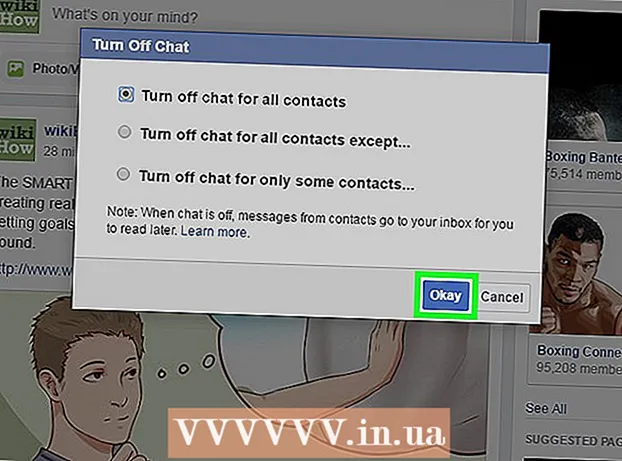Autore:
Alice Brown
Data Della Creazione:
25 Maggio 2021
Data Di Aggiornamento:
1 Luglio 2024

Contenuto
- Passi
- Parte 1 di 3: Connessione a Internet
- Parte 2 di 3: registrazione con Amazon
- Parte 3 di 3: utilizzo del tablet Kindle Fire HD
- Di che cosa hai bisogno
Il Kindle Fire HD è considerato un tablet abbastanza potente per lavorare, viaggiare o giocare. Innanzitutto, devi configurare una connessione Internet e registrare il tuo tablet con Amazon. Successivamente, puoi utilizzare e personalizzare le applicazioni per la lettura, la navigazione in Internet, la visualizzazione della posta elettronica e altre attività.
Passi
Parte 1 di 3: Connessione a Internet
- 1 Caricare completamente la batteria, quindi accendere il tablet.
- 2 Apparirà una schermata di benvenuto. Avrai diverse opzioni tra cui scegliere. Fare clic su "Connetti a una rete".
- 3Inserisci il nome e la password del Wi-Fi.
- 4 Per accedere a queste impostazioni in futuro, tutto ciò che devi fare è scorrere verso il basso dal bordo superiore dello schermo. Per connetterti ad altre reti Wi-Fi, dovrai anche inserire il nome e la password corrispondenti.
Parte 2 di 3: registrazione con Amazon
- 1 Vai alla pagina Registra il tuo Kindle. La prima volta che accendi il tablet e lo configuri, dovrebbe aprirsi automaticamente.
- 2 Inserisci l'indirizzo email e la password del tuo account Amazon. Se non hai ancora un account, fai clic sulla riga "Crea account" e completa la configurazione. L'account è collegato alla tua email e può quindi essere utilizzato per accedere agli acquisti Kindle da un computer o tablet.
- 3 Fare clic sul pulsante "Registrati". Devi accettare i termini e le condizioni di Amazon. Questo stesso account sarà collegato al tuo metodo di pagamento preferito per l'acquisto di contenuti dal negozio Amazon, quindi dovrai anche completare la configurazione della tua carta di credito.
- 4 Completa la configurazione del tuo account rispondendo a una serie di domande. Infine, fai clic su "Conferma" per confermare.
- 5 Puoi anche collegare il tuo account tablet ad account di social media come Facebook e Twitter. Questa è una parte facoltativa del processo di installazione.
- 6 E-book, musica e video già acquistati dal negozio Amazon. La sincronizzazione dei contenuti dovrebbe avvenire automaticamente.
Parte 3 di 3: utilizzo del tablet Kindle Fire HD
- 1 Trova un breve tutorial su come usarlo. Questo elemento si chiamerà "Inizia con il tuo Kindle Fire HD". Esamina diverse schermate che mostrano le capacità del tuo tablet. Tale formazione è disponibile anche nella Guida per l'utente, che si trova nella libreria Documenti.
- 2Fai clic su Chiudi per tornare alla schermata principale e iniziare a utilizzare il tuo tablet Kindle Fire HD.
- 3 Se il tablet verrà utilizzato da bambini, puoi impostare il controllo genitori. Per accedere al menu delle impostazioni, scorri verso il basso nella schermata principale. Fare clic su Altro.
- Fare clic su "On" e inserire la password per proteggere le impostazioni.
- Seleziona i tipi di app o siti a cui desideri limitare l'accesso. Quindi fare clic su Fine.
- 4 Cambia il motore di ricerca predefinito. Il Kindle Fire HD utilizza la ricerca Bing per impostazione predefinita. Avvia il browser e seleziona l'icona del menu.
- Vai su "Impostazioni" e seleziona la riga "Motore di ricerca".
- Scegli il tuo motore di ricerca preferito.
- Inizia a navigare in Internet con il tuo tablet Kindle Fire HD.
- 5 Accesso alla posta elettronica. Seleziona "App" dal menu principale. Quindi seleziona "posta" e il tipo di email che stai utilizzando.
- Inserisci il tuo indirizzo e-mail e la password per collegare il tuo account e-mail al tablet Kindle Fire HD.
- 6 Utilizza la tecnologia Bluetooth per collegare cuffie, tastiere e altri dispositivi. Per accedere a questa funzione, scorri verso il basso nella schermata principale e vai alle impostazioni. Fare clic su "Wireless" e selezionare "On".
- Disattiva la funzione Bluetooth quando non è in uso per risparmiare la carica della batteria.
- 7 Scarica nuove applicazioni. Vai all'App Store di Amazon per scaricare il nuovo software. Nello stesso negozio, seleziona "Gestione app" per accedere alle impostazioni di tutte le applicazioni.
Di che cosa hai bisogno
- Dispositivi Bluetooth
- Cavo di ricarica della batteria
- Carta di credito